Hoje mostraremos como configurar o reconhecimento facial do iPhone para que você ainda possa desbloquear o dispositivo com o Face ID se tiver uma máscara de proteção no rosto.
Desde o início da pandemia de Covid-19, os usuários do iPhone enfrentam um grande problema para desbloquear o dispositivo: o Face ID, o sistema de reconhecimento facial da Apple, não funciona se houver uma máscara no rosto. Assim, os usuários não tiveram escolha a não ser digitar seu PIN para desbloquear a tela do iPhone ou confirmar o pagamento com Apple Pagar. Eu mesmo enfrentei esse problema mais de uma vez.
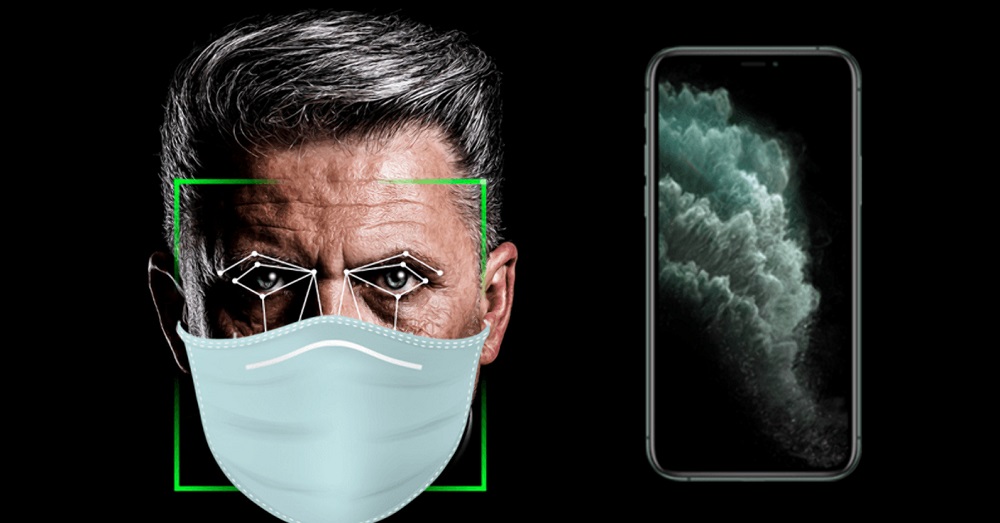
Então qual é o problema?
Sim, já se sabe que é oficial Apple está trabalhando em uma solução que deve permitir que você desbloqueie seu iPhone usando o Face ID enquanto estiver usando uma máscara. Ele virá com a atualização do iOS 14.5 e terá algumas nuances. Afinal, a decisão foi tomada Apple, requer posse Apple Assista, o que não é aceitável para todos os proprietários de iPhone.
Mas nos últimos meses, alguns usuários aprenderam a encontrar uma solução alternativa que permite configurar o Face ID para que o iPhone seja desbloqueado mesmo quando houver uma máscara no rosto. Sendo bastante cético em relação ao sucesso deste hack, decidi tentar a sorte e consegui um desbloqueio bastante estável, mas ao custo de algumas tentativas. Hoje vou compartilhar minha experiência com você e dizer exatamente como configurar o Face ID para reconhecimento de rosto com uma máscara.
Leia também: Como instalar e configurar o Signal no iPhone
Redefinir ID de rosto
Antes de poder definir seu rosto oculto para o Face ID, você precisará redefinir o recurso. Por quê? Simplesmente porque você deve configurar primeiro a primeira opção de aparência e depois a segunda, para que o módulo Face ID reconheça seu rosto mascarado.
Para redefinir o Face ID, abra definições, Vá para Face ID e código de acesso , digite sua senha e toque em Redefinir ID de rosto.
Configurar o Face ID
Agora que o Face ID foi redefinido, é hora de configurá-lo novamente. toque Configurações de identificação de rosto, e, em seguida, pressione o botão Começar, para começar a capturar seu rosto oculto.
Pegue a máscara e dobre-a ao meio para que o lado externo fique visível. Para maior comodidade, coloque o elástico atrás da orelha do lado do rosto que você pretende escanear e com a mão livre segure a máscara na metade do rosto, cobrindo metade da boca, mas deixando a ponta do nariz visível, caso contrário, o Face ID detectará um objeto no caminho do seu rosto. Nesse caso, mova a máscara levemente para evitar erros. Tente manter a máscara o mais baixo possível com o dedo para limitar a presença da mão durante o exame.
Mova sua cabeça lentamente em um movimento circular para escanear o rosto para a primeira opção e repita a operação para a segunda varredura conforme exigido pelo Face ID até ver uma mensagem informando que o Face ID está configurado.
Leia também: Qual modelo de iPhone escolher em 2021?
Personalize uma opção de aparência diferente
Voltando ao cardápio Face ID e código de acesso, pressione Personalize a opção de aparência. Repita a operação do passo anterior, mas desta vez mantenha a máscara na outra metade do rosto, ainda cobrindo metade da boca, mas deixando a ponta do nariz visível. Verifique as duas opções e as configurações de saída.
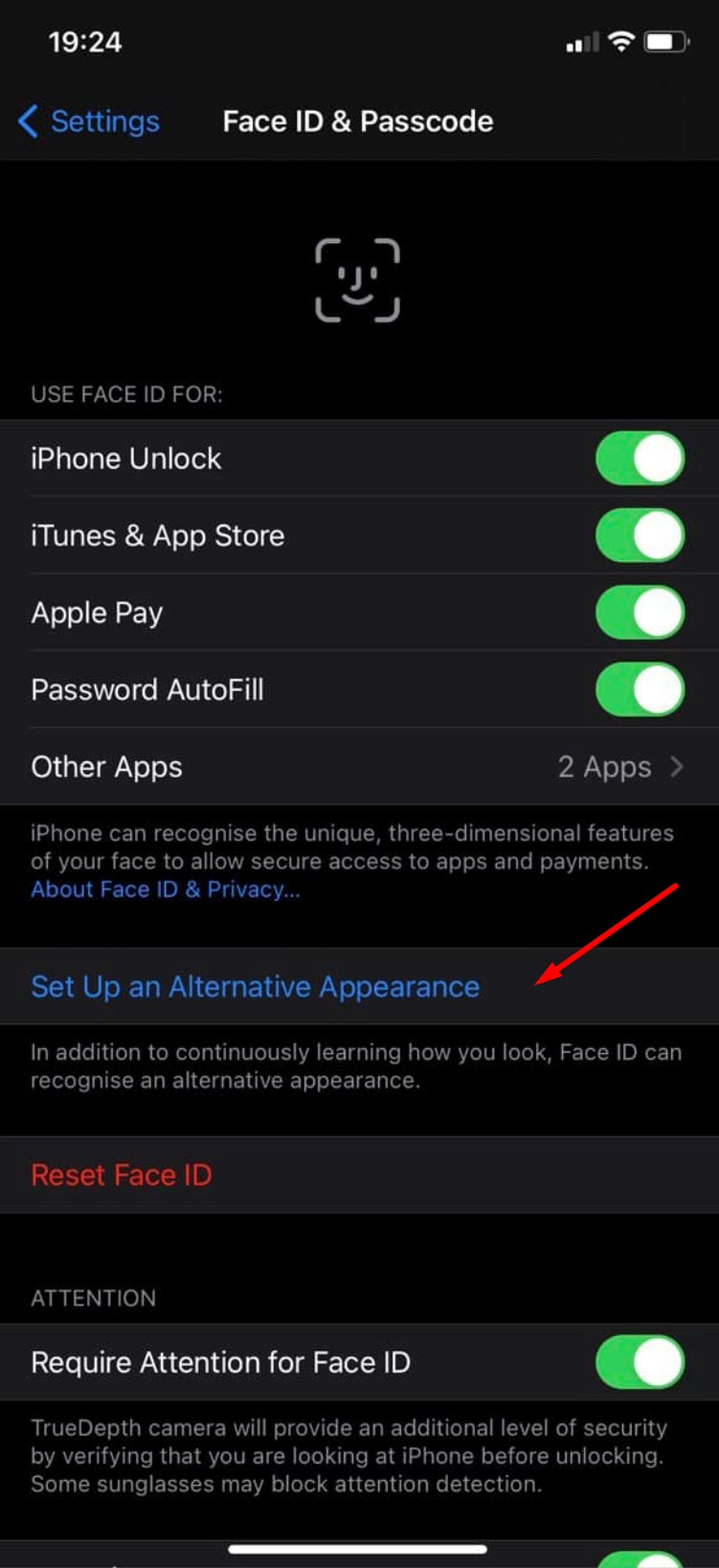
Se ambas as varreduras forem feitas corretamente, você poderá cobrir o rosto com a máscara e desbloquear o iPhone sem removê-la. Como a operação não é totalmente precisa, o desbloqueio com Face ID na máscara pode não funcionar sempre. Portanto, é uma espécie de loteria.
Se o desbloqueio começar a funcionar mal ao longo do tempo ou não funcionar, redefina o Face ID novamente e repita as duas etapas. Ou seja, escaneie seu rosto novamente, mudando um pouco a posição da máscara para que seu rosto fique um pouco mais visível. Estou usando esse método há duas semanas e posso desbloquear facilmente o smartphone com uma máscara apertada usando o Face ID. Pelo menos eu consegui fazer isso depois de três tentativas de configurá-lo, então recomendamos que você siga nossas instruções. Desejamos-lhe paciência e sucesso espera por você, realmente vale a pena.
Leia também: Como alterar o aplicativo de e-mail padrão no iPhone?



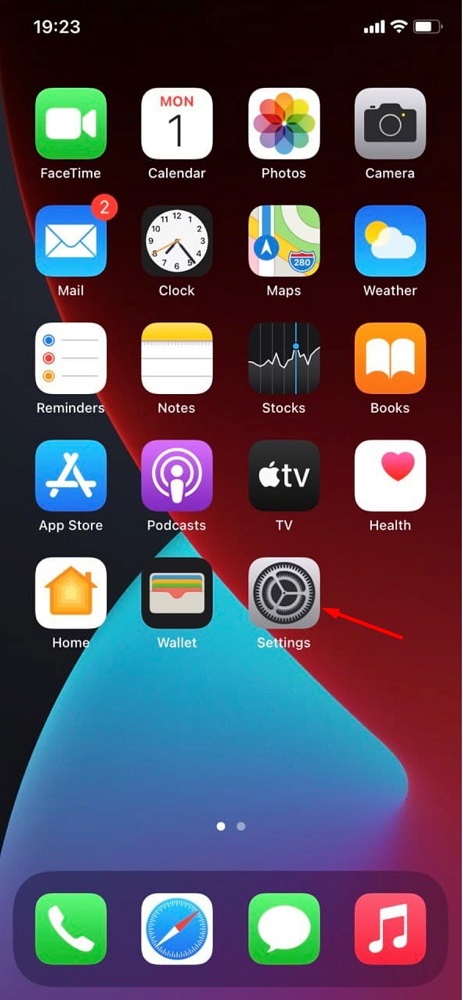
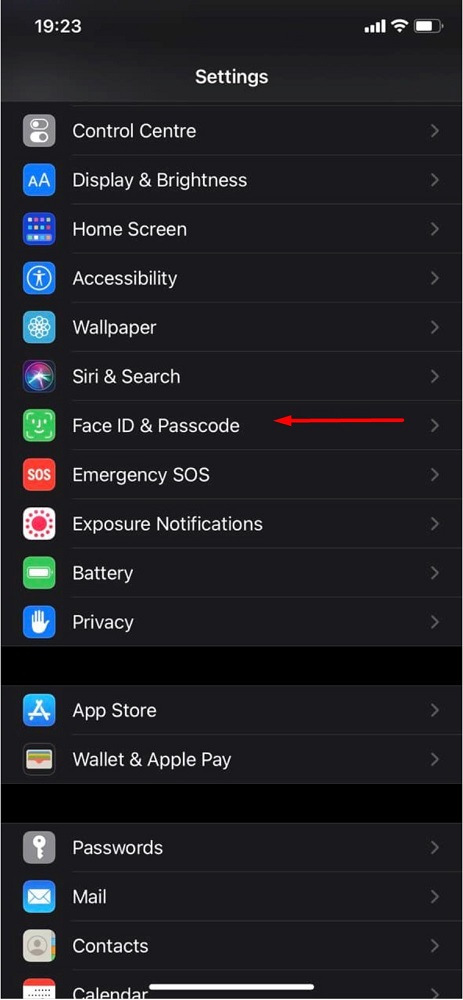
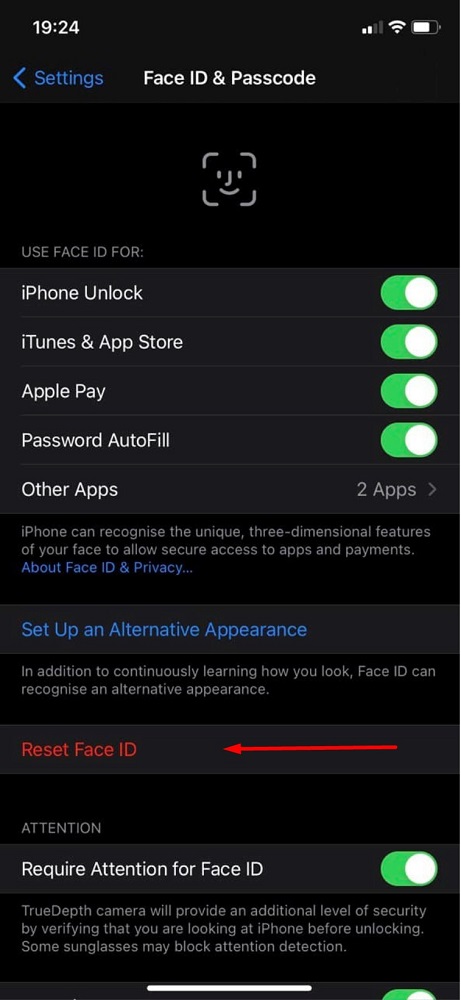

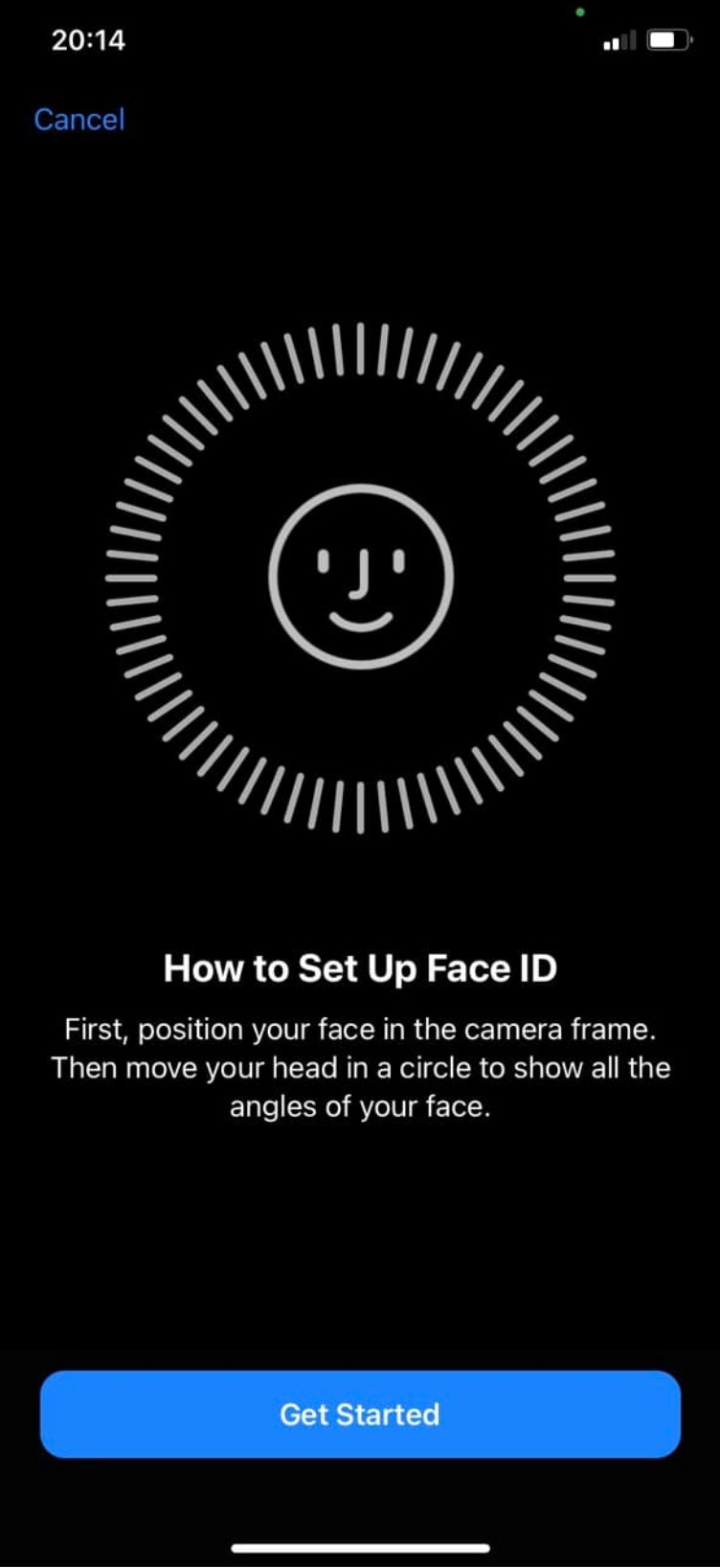
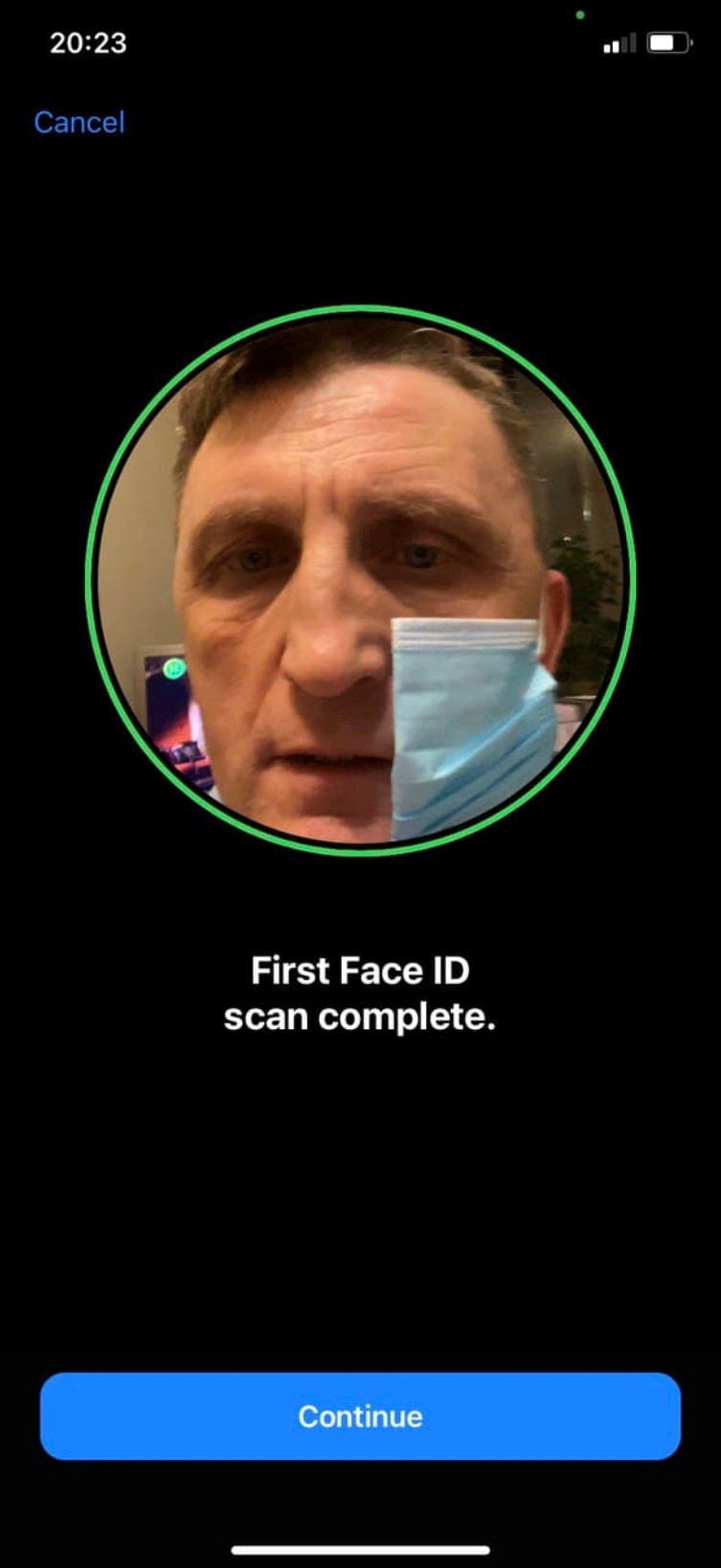
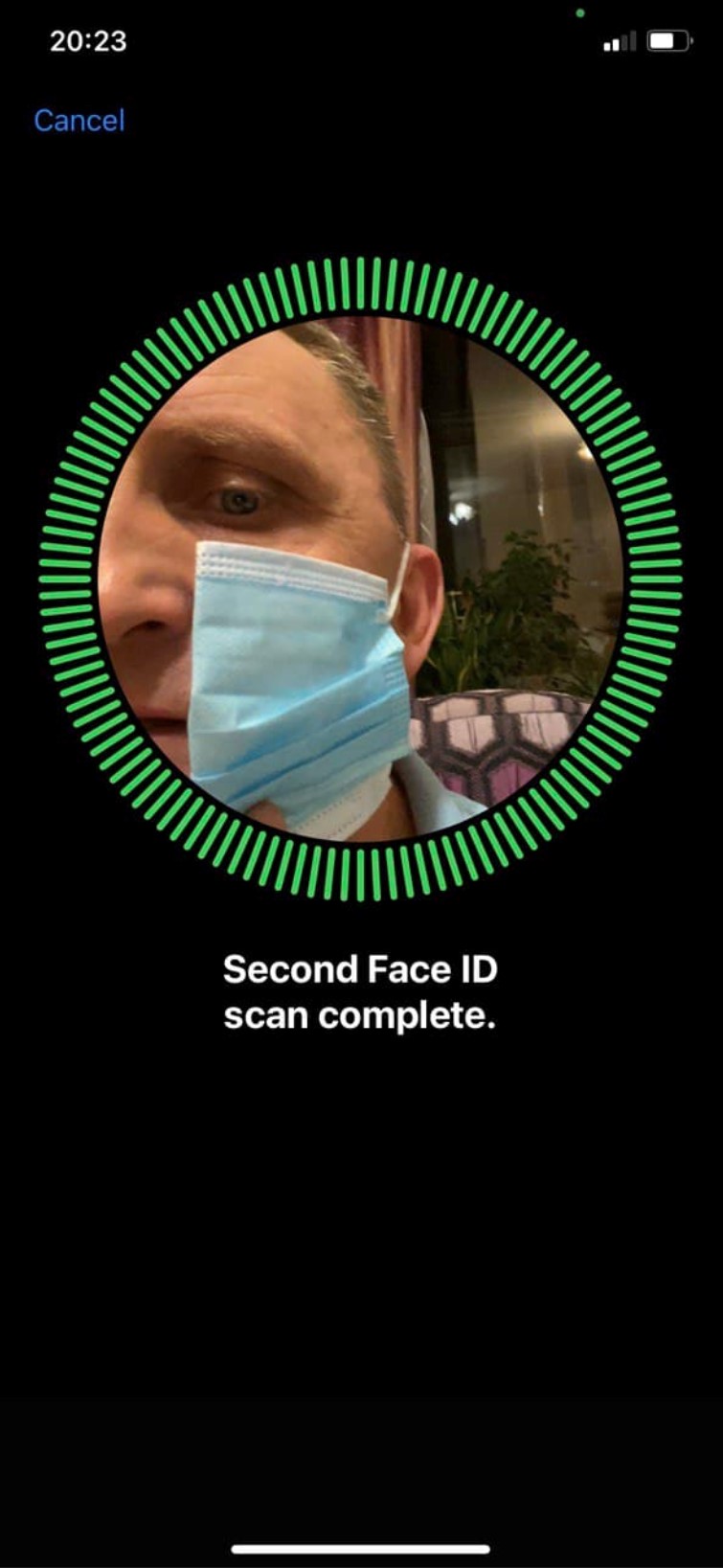
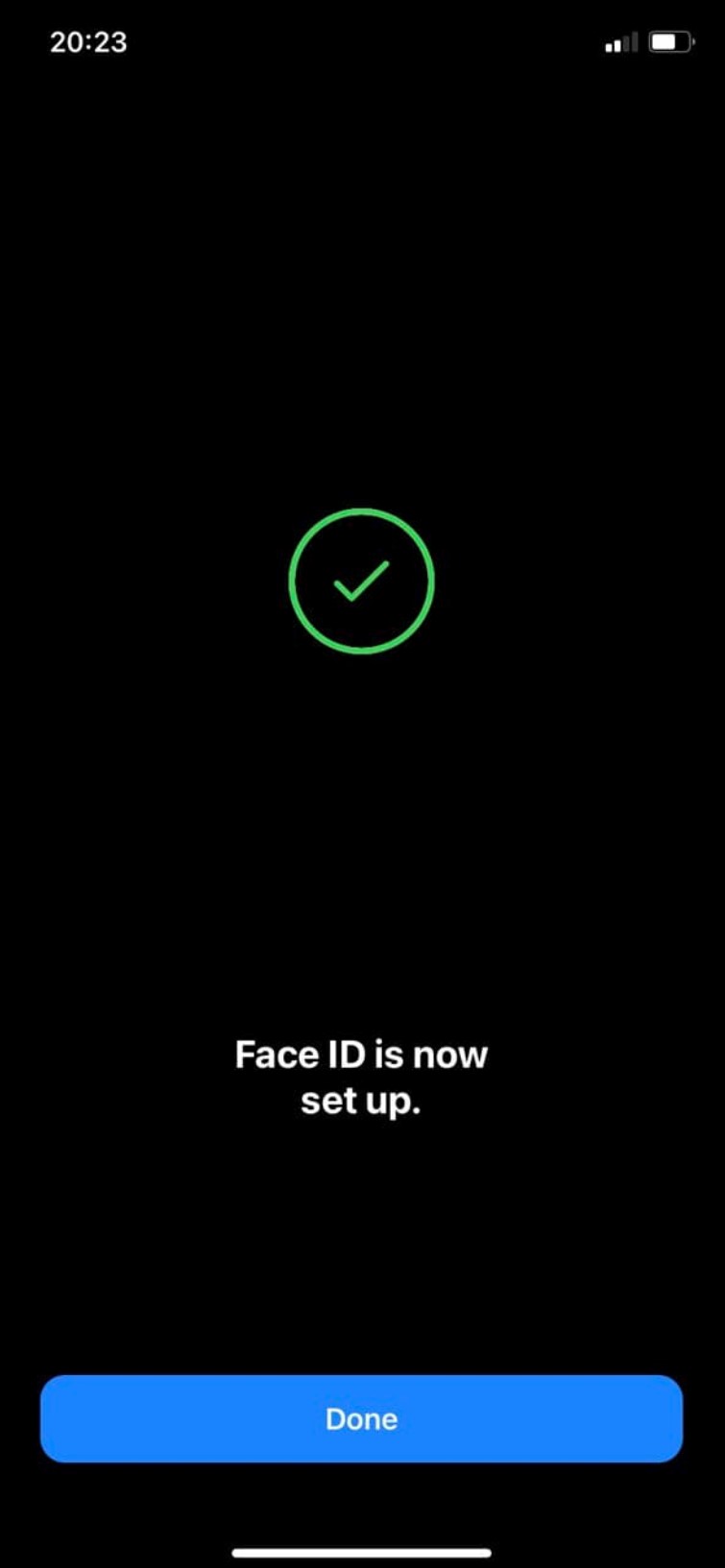
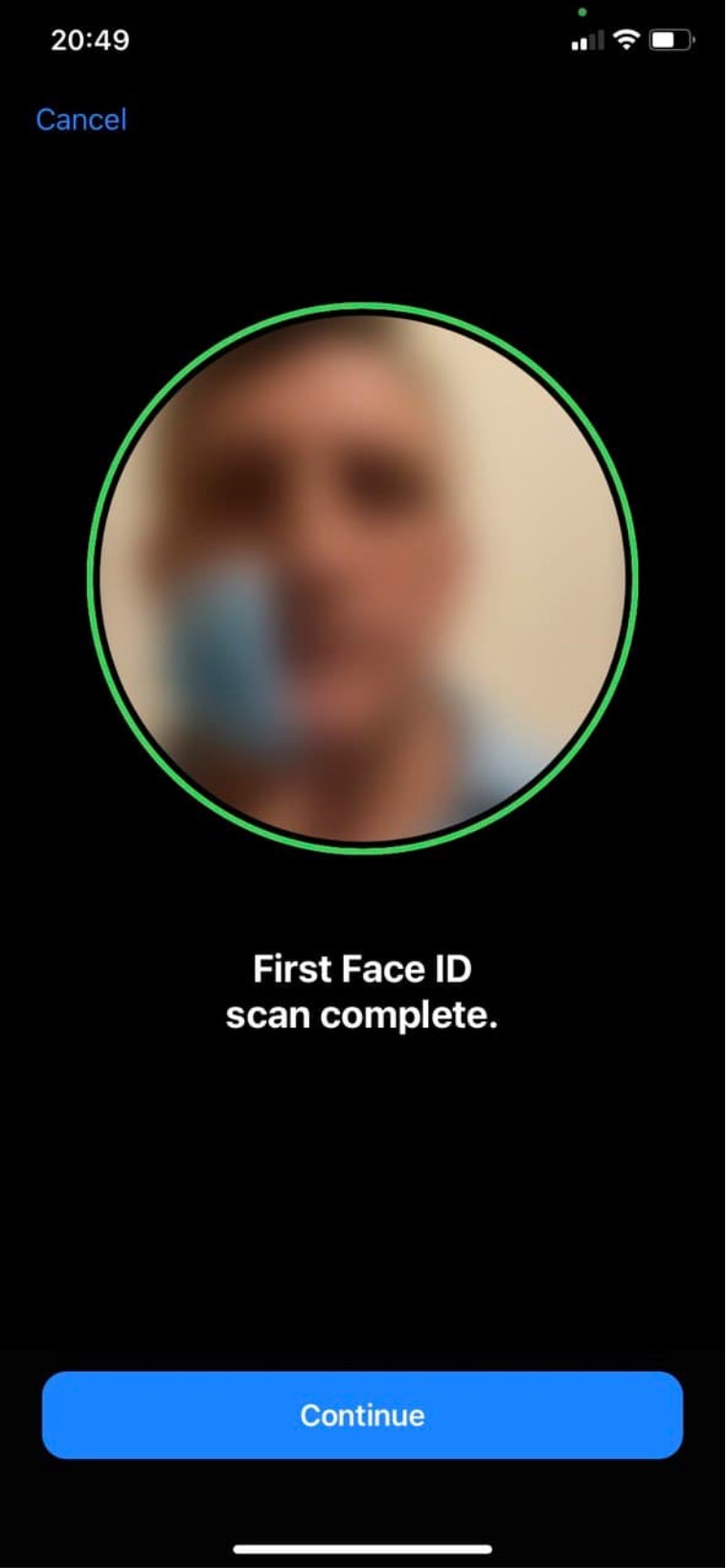
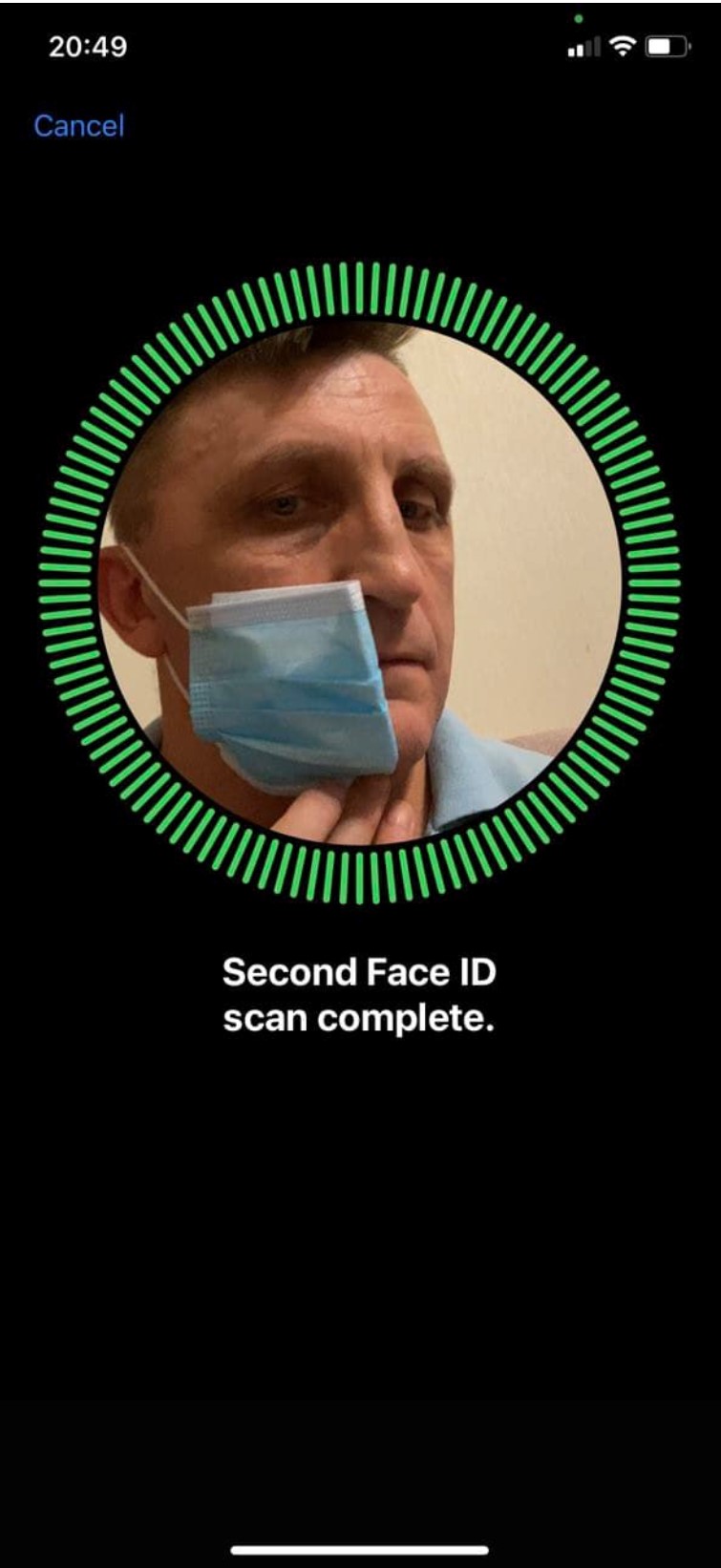
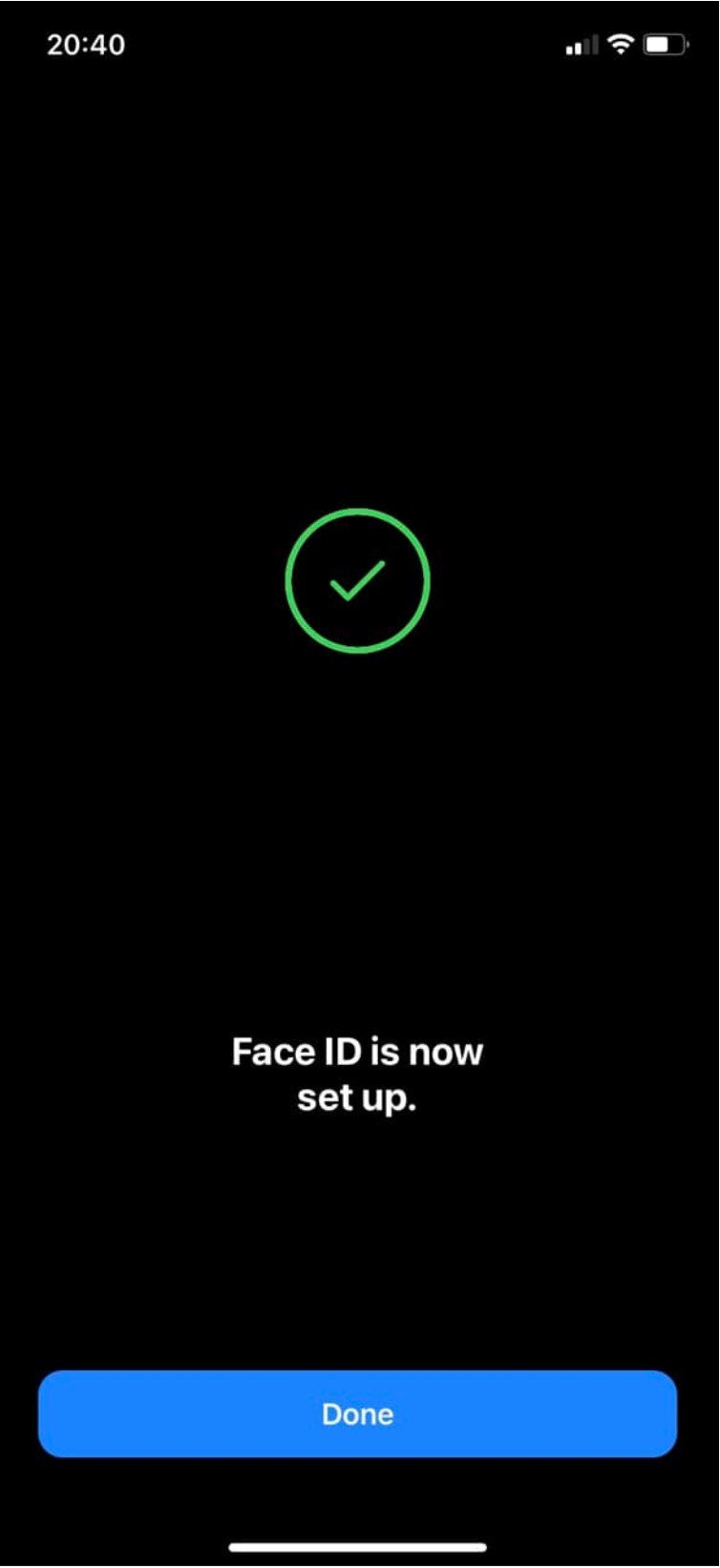
É interessante... Mas sem máscara, ele vai reconhecer depois? Vou precisar redefinir o Face ID novamente?
Reconhece Cobrimos apenas metade do rosto e depois a outra metade. Portanto, o Face ID funciona facilmente mesmo sem máscara
Já é legal :)